使用电脑前置摄像头录视频的方法
1.在电脑桌面上双击打开计算机(我的电脑);

2.这时就可以在打开的页面中看到电脑的储存分区及其它功能;
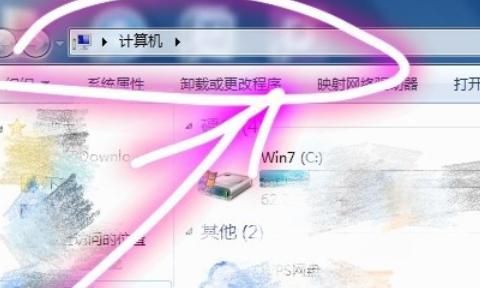
3.我们在其他板块中可以看到视频设备图标选项,双击该设备;
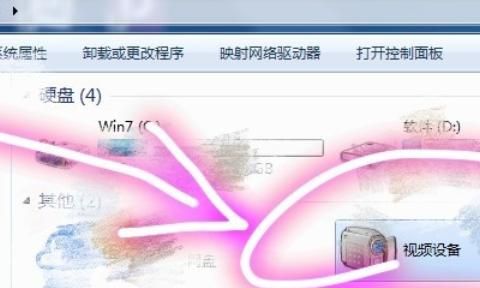
4.接着,我们就会看到电脑摄像头位置指示灯亮起,可以看到我们在电脑画面中;
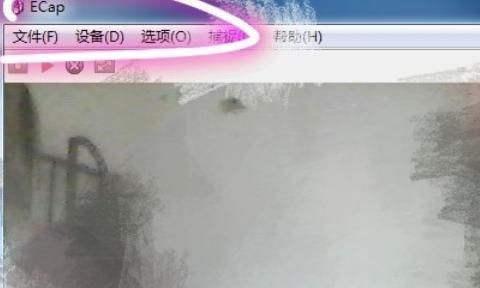
5.我们在该画面上方的菜单栏中找到捕捉选项并点击;
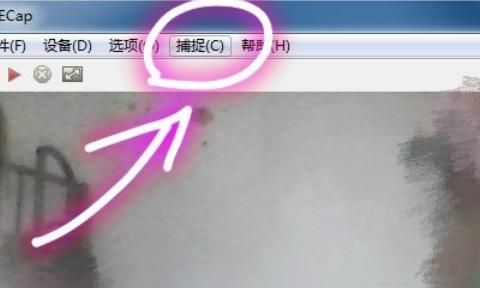
6.我们这时可以看到在捕捉选项下方出现菜单选项,点击开始录影;
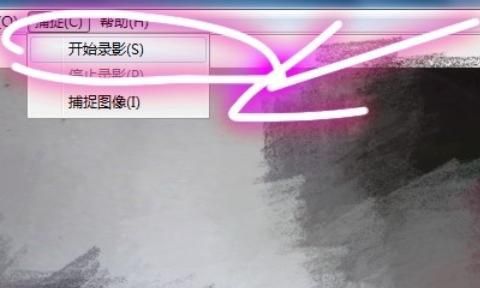
7.这时就可以看到电脑摄像头视频设备正在录视频了。

如何打开电脑摄像头并用其录制视频
如何打开电脑摄像头并用其录制视频方法如下:
1、打开软件“AMCAP”,显示如下视图。
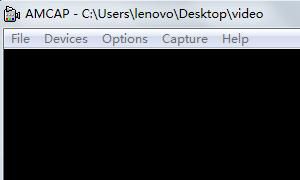
2、点击Devices选项,里面的“Intergrated camera”即为电脑摄像头。一般打开这个软件,窗口就能显示图像;有时得勾选当前的摄像头。当然,有什么外接的视频采集卡或者摄像头也可以选,前提是一定要安装它的驱动才能捕捉视频;否则,Devices里没有对应它的选项。
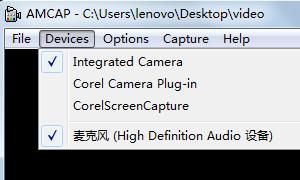
3、以电脑摄像头为例,勾选“Intergrated camera”,电脑摄像头就会开启,并将其拍摄的画面送到此窗口显示,有时杀毒软件会提示,允许即可。
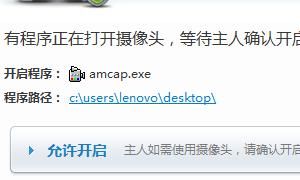
4、如果做完这这些依旧没有图像,点击“option”中的“preview”就可以了。
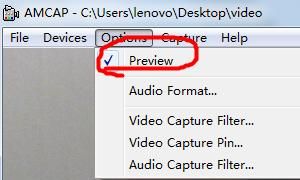
5、做完这些,就可以进行视频捕捉,视频捕捉之前需要做些工作。先设置存放的文件夹:点击“File”里的“Set Capture File...”,自己选一个保存路径就是。
6、之后,会有提示信息。这是让你输入文件夹里存放视频大小的最大值,注意一定不要超过上面的那个数。“File”里还有一个选项“Allocate File Space...”,也是设置这个参数的选项。
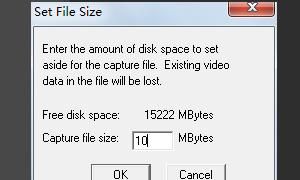
7、设置完成后就可以录制视频了,这里还有其他功能。录制之前,你可以设定录制时间,在“Capture”里的“Set Time Limit...”里,点击出现如下界面。勾选“Use Time Limit”就可以使用设定时间,不勾选就不使用。
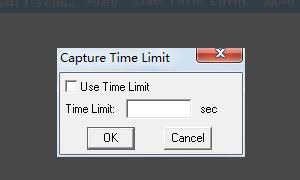
怎么把手机录制的视频在电脑上播放
1、手机录制的视频不能在电脑上播放,是电脑视频播放器没有相应的解码器,可下载酷热或者暴风影音播放器试试看。
2、目前手机能支持的视频格式大多为3GP、MP4,如果想把电脑上的视频存到手机上观看,转存之前需要把视频转换为3GP或者MP4格式的,否则手机无法识别视频格式,造成不能播放的情况。
电脑上录制视频,电脑录制的视频在哪里
在电脑上录制屏幕视频可借助第三方软件,以录大咖为例,可参考以下步骤来操作:
1、在浏览器中搜索录大咖,点击“下载”安装并打开软件。

2、选择录制区域,软件中自带一些常用的比例供选择。
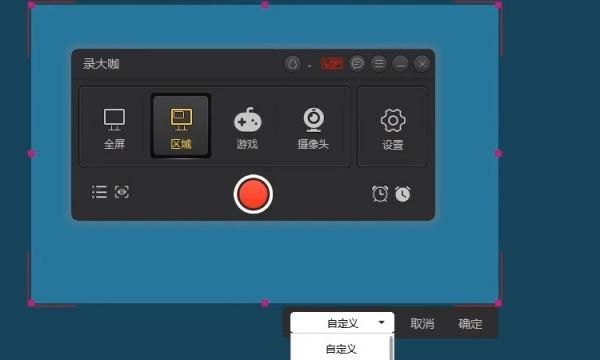
3、接着设置录制格式和保存路径,如需快捷键换鼠标光标,可在高级设置中设置。
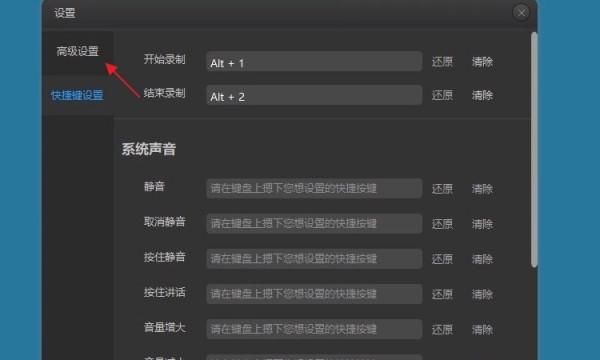
4、然后点击“按钮”开始录制,集中录制可以使用快捷键。
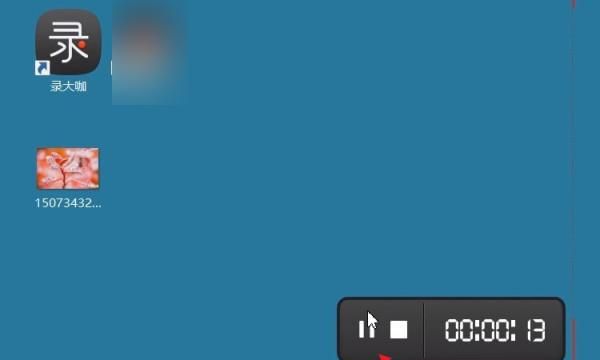
5、点击“停止录制”,在视频列表中,找到刚刚录制的视频。
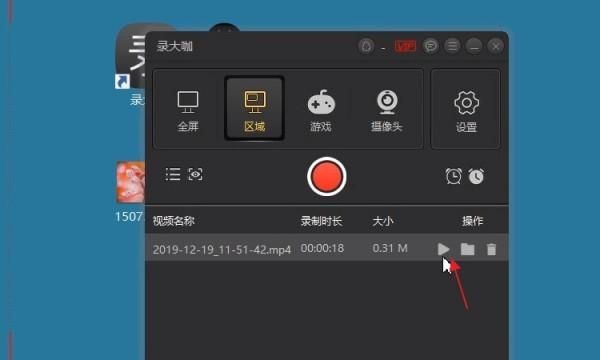
6、在这里可以打开文件夹,也可以打开视频或删除视频。
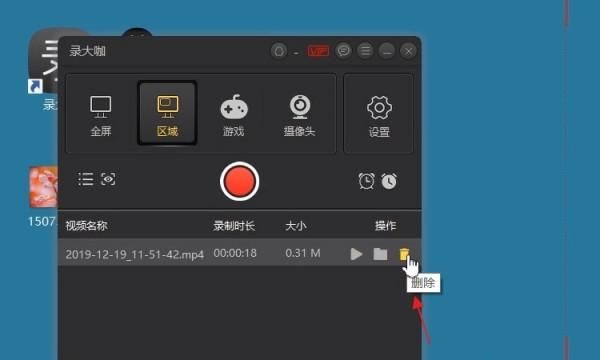
格式工厂如何进行屏幕录制
格式工厂是一款免费的多媒体文件转换软件,可以轻松转换各种格式,支持几乎所有类型多媒体格式支持各种类型视频、音频、图片等多种格式,其实不仅有格式转换功能,还可以用来录制屏幕,但是很多用户可能不知道格式工厂怎么录屏吧?针对这个问题,我就来讲解一下使用格式工厂录屏的步骤。
1、打开格式工厂,进入主界面,找到并点击【视频】;
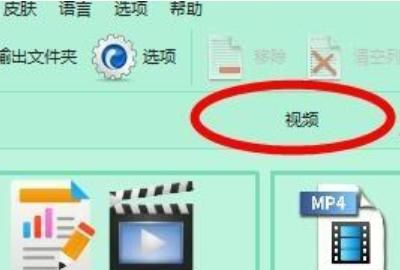
2、下拉找到【录屏录像】;
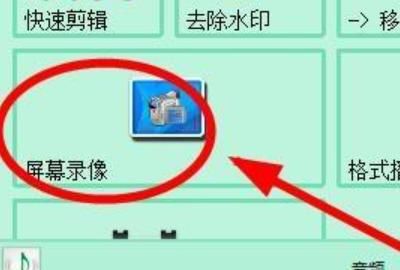
3、进行【输出文件位置】的设置,再点击右边【选项】可以进行更加多的数据设置;
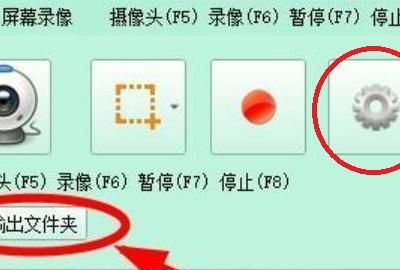
4、选择好录制的范围,就点击旁边的录制按钮即可开始录制;
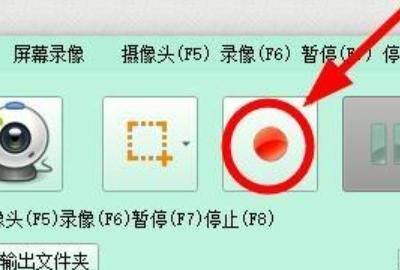
5、我们也可以随时点击【暂停】或者【停止】来结束录制。
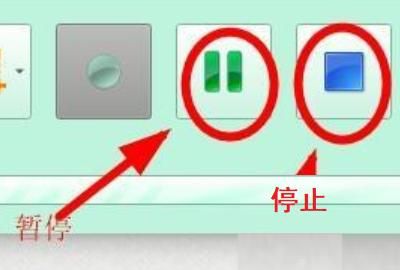
版权声明:本文来自用户投稿,不代表【匆匆网】立场,本平台所发表的文章、图片属于原权利人所有,因客观原因,或会存在不当使用的情况,非恶意侵犯原权利人相关权益,敬请相关权利人谅解并与我们联系(邮箱:dandanxi6@qq.com)我们将及时处理,共同维护良好的网络创作环境。









